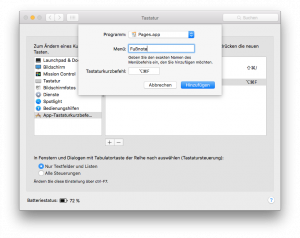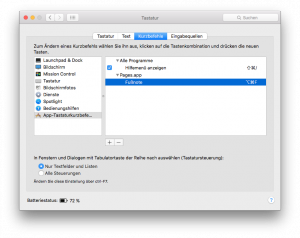Apple hat überraschend neben dem 13 und 15 Zoll MacBook Pro mit Touch Bar eine dritte Variante vorgestellt. Das günstigste (bei Apple vielleicht eher das am wenigsten teuerste) MacBook Pro kommt in 13 Zoll daher und verzichtet auf die neue Touchbar. Die Tastatur basiert ansonsten ebenfalls auf dem aktualisierten Butterfly Mechanismus, kommt aber mit den gewohnten Funktionstasten. Für mich wirkt das ein bisschen so, als hätte Apple Angst vor der eigenen Courage. Kann mir nur Recht sein. Es gibt bestimmt einige, die wie ich gerne auf die neue Touch Bar verzichten und die althergebrachten Funktionstasten vorziehen.
Meine Gründe gegen das MacBook Pro mit Touch Bar sind:
- Sie ist nicht blind zu bedienen. Es gibt keine erfühlbaren, abgesetzten Tasten. Darüber hinaus gibt es nicht einmal ein haptisches Feedback über das erfolgreiche Drücken einer Taste.
- Sie verlangt Aufmerksamkeit. Ansatt mich auf den Bildschirminhalt zu konzentrieren und Befehle blind mit Shortcuts über die Tastatur oder mit Touchpad/Maus auf dem Bildschirm einzugeben, auf dem meine Aufmerksamkeit/Blick liegt, muss man nach unten auf die Touch Bar gucken. Dort muss ich mich dann im schlechtesten Fall auch noch durch Menüs hangeln.
- Ich muss zwei Bedienkonzepte verinnerlichen. Apple hat keine externe Tastatur mit Touch Bar vorgestellt. Zu 60 bis 70 Prozent nutze ich mein Notebook aber am Arbeitsplatz, angeschlossen an einen externe Monitor und verbunden mit einer externe Tastatur und Maus. Das heißt, entweder ich verzichte in dieser Zeit auf die Touch Bar und nutze wie bisher Shortcuts (und muss beides lernen/merken) oder ich komme nicht darum herum, mich mit der aus meiner Sicht ziemlich unergonomischen Tatsache anfreunden, auch am Schreibtisch die Tastatur des MacBook nutzen zu müssen.
- Ist die Bedienung über die Touch Bar wirklich produktiver im Sinne von schneller? Das habe ich mich bei der Keynote nicht nur einmal gefragt. Der Shortcut zum Drehen von Bildern ist doch leicht zu merken. Bei der Touch Bar hebe ich dafür eine Hand aus der Schreibposition und selbst wenn ich weiß, wo der Button auf der Touch Bar angezeigt wird (was sich dann hoffentlich zwischen unterschiedlichen Programmen nicht noch unterscheidet), werde ich wahrscheinlich zusätzlich kurz meinen Blick senken, um mich zu versichern, auch den richtigen Bereich der Touch Bar zu treffen.
- Alles sinnvoll? Bei einigen Konzepten habe ich mich gefragt, ob die wirklich sinnvoll sind. Bei Handy und Tablet sind zum Beispiel Wortvorschläge durchaus nützlich, weil wir auf virtuellen Tasten nicht so schnell tippen, uns öfter vertippen und Wortvorschläge daher eine Zeitersparnis sein können. Wer auf dem MacBook mit 10 Fingern blind schreibt, wird aber durch eine Wortvorschlagsliste kaum schneller werden, zumal man dafür jedes Mal den Blick vom Bildschirm zur Touch Bar wandern lassen müsste.
- Apple ist in den Designrichtlinien für Entwickler ziemlich restriktive im Hinblick auf die Nutzung der Touch Bar. Mehr als Tasten und andere Kontrollelemente wird es wohl erstmal nicht geben. Gerade als Display zum Beispiel für weitere Informationen soll die Touch Bar nicht benutzt werden. Die Touch Bar wirkt so wie ein Zwischenschritt. Am Ende könnten dann wieder physikalische Tasten stehen, die jeweils über ein eigenes OLED-Display verfügen.
- Akkulaufzeit/ Stromverbrauch: Das neue MacBook Pro 13 ohne Touch Bar hat einen größeren Akku: 54,5 Wattstunden zu 49,2 Wattstunden beim MacBook Pro 13 mit Touch Bar. Aber nicht nur das – da auch die Touch Bar letztlich ein Retina Display ist (Auflösung 2.170 x 60 Pixel), sorgt dessen Hintergrundbeleuchtung für zusätzlichen Stromverbrauch. Und wer die Rechenpower der teureren Modelle nicht braucht, fährt mit dem 15 Watt Prozessor wohl auch stromsparender als mit den 28 Watt Prozessoren in der Touch Bar Variante. Ich bin auf jeden Fall auf die ersten vergleichenden Laufzeitmessugen gespannt.